win11麦克风电流声怎么消除呢,麦克风的电流声是很多用户都反映自己的win11在录音的适合有出现的声音,那么如果遇到了非常讨厌的电流声的话用户们要怎么才能消除这个声音呢,下面就是关于win11麦克风电流声消除方法介绍的内容,大家参考此方法就可以解决消除麦克的电流声了哦。
win11麦克风电流声怎么消除
1、首先,按【Win】键,或点击任务栏上的【开始图标】,然后点击已固定应用下的【设置】;
2、打开的设置(Win+i)窗口,左侧点击【Windows 更新】;
3、接着在更多选项下,点击【高级选项(传递优化、可选更新、活动时间以及其他更新设置)】;
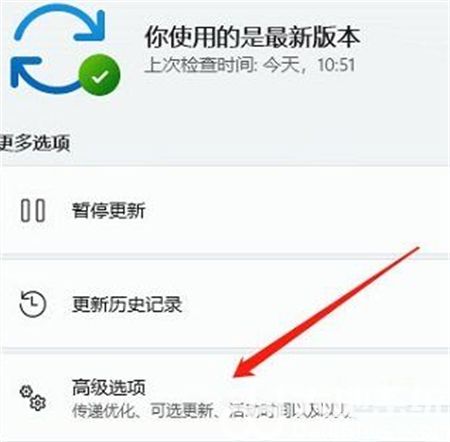
4、其他选项下,点击【可选更新(功能、质量和驱动程序更新)】;
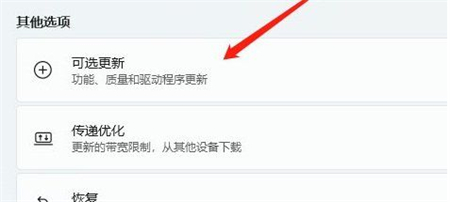
5、当前路径为:Windows 更新>高级选项>可选更新,点击【驱动程序更新】。
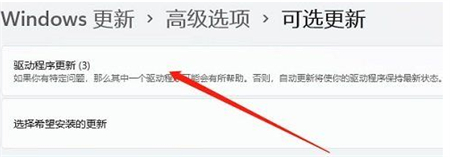

大小:21.1M

大小:44.7M

大小:74.6M

大小:16.5M

大小:18M